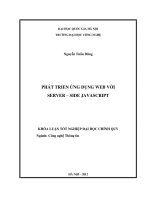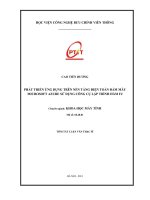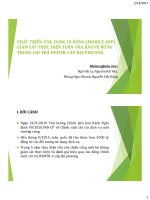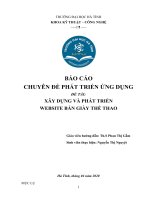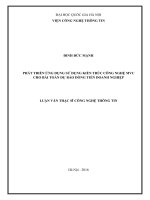PHÁT TRIỂN ỨNG DỤNG TRÊN WINDOWS đề tài PHẦN mềm QUẢN lý bán đồ ăn
Bạn đang xem bản rút gọn của tài liệu. Xem và tải ngay bản đầy đủ của tài liệu tại đây (484.19 KB, 12 trang )
BỘ GIÁO DỤC VÀ ĐÀO TẠO TRƯỜNG
ĐẠI HỌC CẦN THƠ KHOA CÔNG NGHỆ
THÔNG TIN VÀ TRUYỀN THÔNG
PHÁT TRIỂN ỨNG DỤNG TRÊN WINDOWS
Đề tài
PHẦN MỀM QUẢN LÝ BÁN ĐỒ ĂN
Sinh viên thực hiện:
Trần Huỳnh Phú Quí - B1809284
Cần Thơ, 14/05
MỤC LỤC
I. Tổng quan:
1.Mục tiêu đạt được:
2.Kế hoạch thực hiện:
II. Yêu cầu phần mềm:
1.Yêu cầu phần cứng:
2.Yêu cầu phần mềm:
3.Yêu cầu chức năng:
4.Yêu cầu phi chức năng:
III. Các sơ đồ của phần mềm:
1.Sơ đồ usecase:
2.Sơ đồ lớp:
IV. Hướng dẫn sử dụng:
1.Giao diện đăng nhập:
2.Giao diện màn hình chính
3.Giao diện Quản lý nhân viên
4.Giao diện Quản lý đồ ăn
5.Giao diện Quản lý hóa đơn
6.Giao diện Quản lý chi tiết hóa đơn
Tài liệu tham khảo
Tổng quan:
I.
Với sự phát triển của công nghệ thông tin hiện nay, việc ứng dụng tin học và
công nghệ vào nhiều lĩnh vực khác nhau trở nên phổ biến từ giáo dục, y tế, giao
thông đến thương mại, quản lý… Nhận thấy được tiềm năng đó nhóm em quyết
định xây dựng một phần mềm với quy mô nhỏ để quản lý một quán cafe. Từ đó
giúp đơn giản hóa việc quản lý, dễ dàng quản lý danh sách các món ăn, đồ uống,
danh sách nhân viên, lập hóa đơn, báo cáo doanh số… từ đó giảm thời gian và
cơng sức trong việc quản lý, làm tăng hiệu quả việc kinh doanh.
1. Mục tiêu đạt được:
Xây dựng một phần mềm Quản lý bán đồ ăn có đầy đủ các chức năng
nêu trên, giao diện thân thiện, đẹp mắt, dễ sử dụng
2. Kế hoạch thực hiện:
Thời gian thực hiện là 7 tuần:
- Tuần 1: Viết mơ tả chi tiết bài tốn.
- Tuần 2: Xây dựng lưu đồ thuật toán chi tiết ứng dụng vào phần mềm.
- Tuần 3: Xây dựng các chức năng phần mềm.
- Tuần 4: Thiết kế giao diện.
- Tuần 5: Thiết kế chức năng.
- Tuần 6: Kiểm thử sản phẩm.
- Tuần 7: Viết báo cáo.
AI.
1.
Yêu cầu phần mềm:
Yêu cầu phần cứng:
-
2.
Bộ vi xử lý: 1.6 GHz trở lên
RAM: 1 GB RAM trở lên
Ổ cứng: Trống ít nhất 100MB
Yêu cầu phần mềm:
Hệ điều hành: Sử dụng Windows 7 trở lên
3. Yêu cầu chức năng:
Đăng nhập: yêu cầu nhân viên nhập tài khoản và mật khẩu đã được cung
cấp. Khi nhập chính xác thơng tin tài khoản và mật khẩu, nếu là tài khoản
admin thì có tồn quyền sử dụng hệ thống, nếu là tài khoản nhân viên chỉ được
thao tác lập hóa đơn, sửa thơng tin cá nhân của nhân viên. Khi nhập sai tài
khoản và mật khẩu sẽ yêu cầu nhập lại đến khi đúng.
Danh mục:
- Nhân viên: hiển thị thông tin của nhân viên trong cửa hàng
- Đồ ăn: hiển thị thông tin đồ ăn cửa hàng đang kinh doanh
- Hóa đơn: hiển thị thơng tin hóa đơn mà cửa hàng đã lập
Quản lý:
- Nhân viên: Có thể thêm, xóa, thay đổi thơng tin của từng nhân
viên
- Đồ ăn: Có thể thêm, xóa đồ ăn kinh doanh hay thay đổi giá
của từng đồ ăn
- Hóa đơn: Tạo ra hóa đơn theo tên của khách hàng
- Chi tiết hóa đơn: Có thể thêm, xóa đồ ăn trong hóa đơn của
khách hay thay đổi số lượng đồ ăn theo khách đặt
4.
Yêu cầu phi chức năng:
Giao diện đơn giản, trực quan và dễ sử dụng cho người dùng lần đầu tiếp
cận với phần mềm. Tránh gặp các lỗi khi có nhiều người sử dụng phần mềm
BI.
1.
Các sơ đồ của phần mềm:
Sơ đồ usecase:
Hình 1: Sơ đồ lớp usecase phần mềm quản lý bán đồ ăn
2. Sơ đồ lớp:
Gồm các bảng NhanVien, DoAn, HoaDon, HoaDonInfo
IV. Hướng dẫn sử dụng:
1. Giao diện đăng nhập:
Người dùng bắt buộc phải nhập tài khoản để đăng nhập vào ứng
dụng. Sử dụng tài khoản admin để có tồn quyền. Nếu nhập sai thì khơng
thể truy cập.
2. Giao diện màn hình chính
Tại giao diện màn hình chính sẽ có thanh menu chức năng để người
dùng có thể sử dụng.
Người dùng có thể đăng nhập tài khoản khác hoặc thoát tại menu Hệ
thống.
Tại menu Danh mục người dùng có thể hiển thị các thơng tin của
nhân viên, đồ ăn, hóa đơn của cửa hàng.
Khi nhấp vào Danh mục/Nhân viên sẽ hiện ra bảng thông tin của nhân
viên được load từ database của ứng dụng
Tại menu Quản lý người dùng có thể tiến hành q trình quản lý
nhân viên, đồ ăn, hóa đơn, các chi tiết trong hóa đơn.
3. Giao diện Quản lý nhân viên
Khi mở giao diện thông tin của nhân viên được load từ database của
ứng dụng vào bảng.
Khi nhấp vào bất kì trong bảng các thơng tin của hàng đang được
chọn sẽ được điền tự động vào Thông tin nhân viên bên trên.
Nút ReLoad: tải lại bảng.
Nút Clear: sẽ xóa tất cả ký tự vừa nhập bên trên.
Nút Thêm: bạn cần nhập đầy đủ thông tin rồi bấm nút thêm. Ứng dụng
sẽ lấy tất cả thông tin bạn vừa nhập lưu vào database.
Nút Sửa: chọn nhân viên muốn sửa thông tin, thay đổi thông tin cần
thiết rồi bấm sửa. Ứng dụng sẽ cập nhật lại theo nội dung đã sửa vào
database
Nút Xóa: chọn bất kỳ nhân viên trong bảng muốn xóa rồi bấm nút
xóa. Ứng dụng sẽ xóa nhân viên ra khỏi database.
4. Giao diện Quản lý đồ ăn
Khi mở giao diện thông tin của đồ ăn được load từ database của ứng
dụng vào bảng.
Khi nhấp vào bất kì trong bảng các thông tin của hàng đang được
chọn sẽ được điền tự động vào bên trên.
Nút ReLoad: tải lại bảng.
Nút Clear: sẽ xóa tất cả ký tự vừa nhập bên trên.
Nút Thêm: bạn cần nhập đầy đủ thông tin rồi bấm nút thêm. Ứng dụng
sẽ lấy tất cả thông tin bạn vừa nhập lưu vào database.
Nút Sửa: chọn đồ ăn muốn sửa thông tin, thay đổi thông tin cần thiết
rồi bấm sửa. Ứng dụng sẽ cập nhật lại theo nội dung đã sửa vào database
Nút Xóa: chọn bất kỳ đồ ăn trong bảng muốn xóa rồi bấm nút xóa.
Ứng dụng sẽ xóa đồ ăn ra khỏi database.
5. Giao diện Quản lý hóa đơn
Khi mở giao diện thơng tin của hóa đơn được load từ database
của ứng dụng vào bảng.
Khi nhấp vào bất kì trong bảng các thông tin của hàng đang được
chọn sẽ được điền tự động vào bên trên.
Nút ReLoad: tải lại bảng.
Nút Clear: sẽ xóa tất cả ký tự vừa nhập bên trên.
Nút Thêm: bạn cần nhập đầy đủ thông tin rồi bấm nút thêm. Ứng dụng
sẽ lấy tất cả thông tin bạn vừa nhập lưu vào database.
Nút Sửa: chọn hóa đơn muốn sửa thông tin, thay đổi thông tin
cần thiết rồi bấm sửa. Ứng dụng sẽ cập nhật lại theo nội dung đã sửa
vào database
Nút Xóa: chọn bất kỳ hóa đơn trong bảng muốn xóa rồi bấm nút xóa.
Ứng dụng sẽ xóa đồ ăn ra khỏi database.
6. Giao diện Quản lý chi tiết hóa đơn
Khi mở giao diện thơng tin của hóa đơn được load từ database
của ứng dụng vào bảng bên trái.
Khi nhấp vào bất kì hóa đơn trong bảng, các thơng tin chi tiết của hóa
đơn đó sẽ được load vào bảng bên phải.
Khi nhấp vào bất kì trong bảng chi tiết hóa đơn các thông tin của
hàng đang được chọn sẽ được điền tự động vào bên dưới.
Nút ReLoad: tải lại bảng.
Nút Clear: sẽ xóa tất cả ký tự vừa nhập.
Nút Thêm: bạn cần nhập đầy đủ thông tin đồ ăn muốn thêm vào rồi
bấm nút thêm. Ứng dụng sẽ lấy tất cả thông tin bạn vừa nhập lưu vào
database.
Nút Sửa: chọn đồ ăn trong bảng chi tiết muốn sửa thông tin, thay đổi
thông tin cần thiết rồi bấm sửa. Ứng dụng sẽ cập nhật lại theo nội dung đã
sửa vào database
Nút Xóa: chọn bất kỳ đồ ăn trong bảng muốn xóa rồi bấm nút xóa.
Ứng dụng sẽ xóa đồ ăn ra khỏi database.
Nút tổng hóa đơn: Tổng tiền của hóa đơn đang chọn.
Tài liệu tham khảo
[1] Nguyễn Công Danh, Slide bài giảng học phần Phát triển ứng dụng trên Windows